Win10耳机和扬声器需要手动切换该怎么办?
时间:2017-04-06 来源:互联网 浏览量:
在Win10系统的电脑中,有时候我们需要使用耳机,比如夜间防止打扰到别人的时候。但是有用户反应每次使用耳机或拔掉耳机的时候都需要在音频管理器中进行设置才可以正常发声,也就是需要手动切换该如何让他自动切换呢?在本文中系统粉小编给大家分享下耳机和扬声器需要手动切换的解决方法。
Win10耳机和扬声器需要手动切换的解决方法:
1、在任务栏的小喇叭上单击右键,选择【播放设置】;
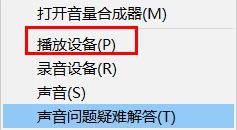
2、打开后,如果使用耳机时,就选中“耳机”,然后点击【设为默认值】,如果使用扬声器时,就选中【扬声器】,然后设为“设为默认值”,点击确定;
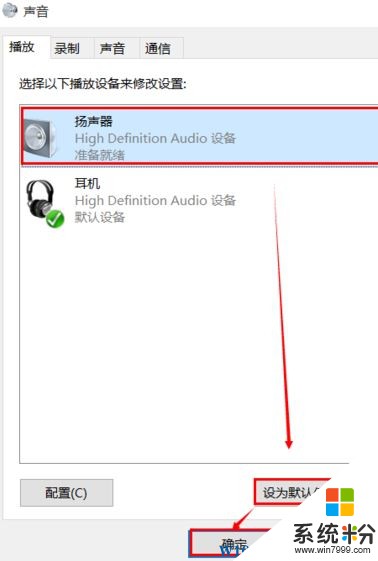
3、按照步骤1、2重新打开声音设备,在当前正在使用的设备上单击右键,选择【属性】;
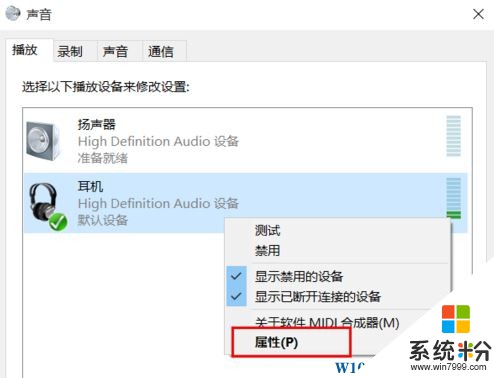
4、在【常规】选卡下点击【属性】;
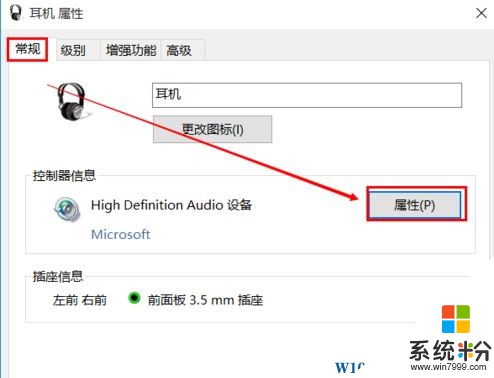
5、在“事件”框中,拉到最下面,找到“已安装设备(viahdb01.inf)”,点击这一栏,在信息栏中记录该驱动的名称;
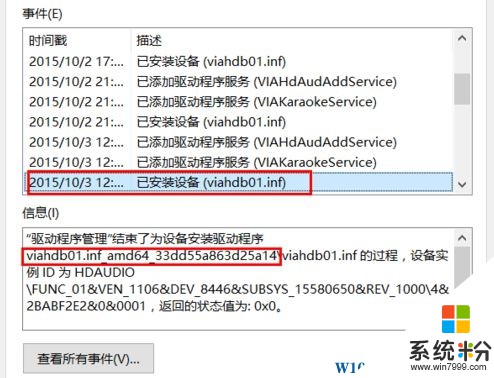
6、打开 此电脑,依次展开 C:\Windows\System32\DriverStore\FileRepository ,找到和之前信息框中同名的文件夹,删除(无法删除可将该文件夹获得管理员取得所有权限);
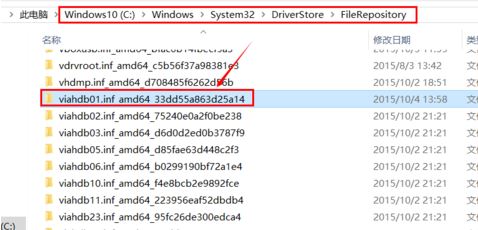
7、通过控制面板将声卡驱动卸载,也可以使用第三方驱动管理软件(驱动大师、驱动精灵)将其卸载;
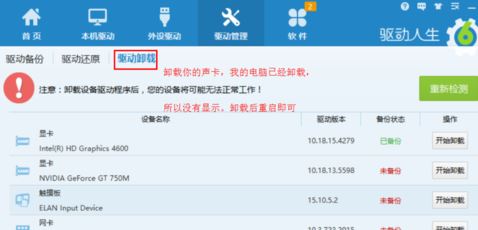
8、卸载后重启一次电脑,一般来说声卡会自动安上,如果未安上使用驱动大师进行安装即可解决。
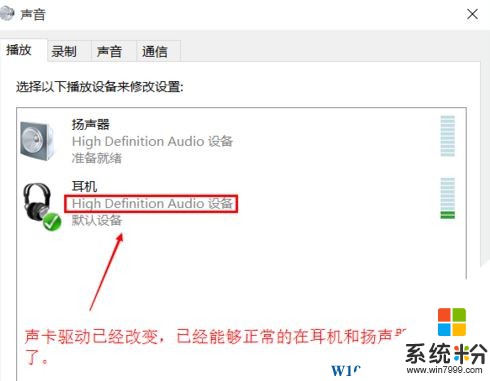
Win10耳机和扬声器需要手动切换的解决方法:
1、在任务栏的小喇叭上单击右键,选择【播放设置】;
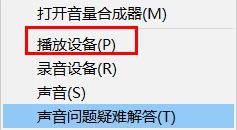
2、打开后,如果使用耳机时,就选中“耳机”,然后点击【设为默认值】,如果使用扬声器时,就选中【扬声器】,然后设为“设为默认值”,点击确定;
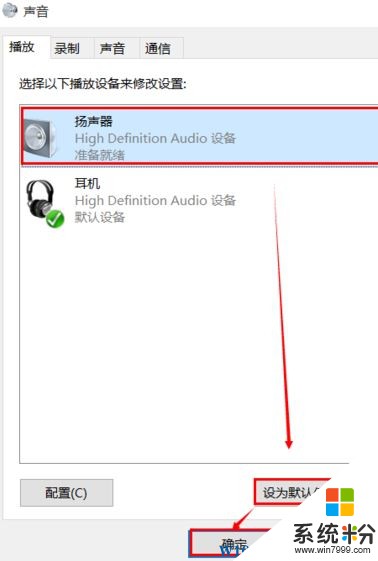
3、按照步骤1、2重新打开声音设备,在当前正在使用的设备上单击右键,选择【属性】;
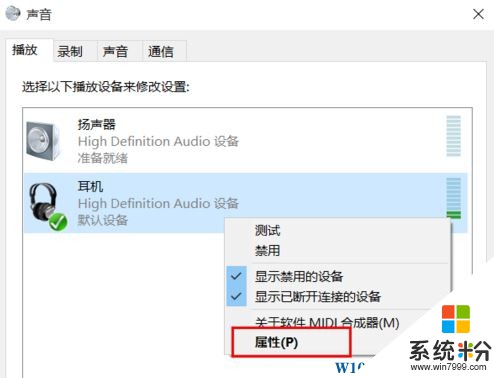
4、在【常规】选卡下点击【属性】;
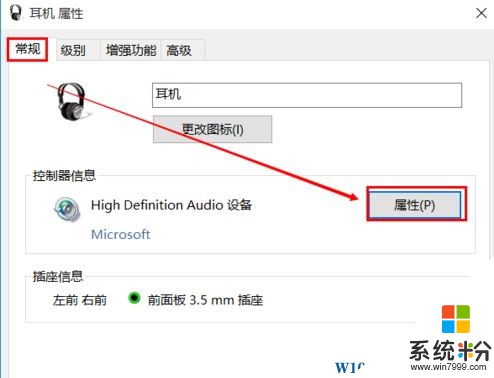
5、在“事件”框中,拉到最下面,找到“已安装设备(viahdb01.inf)”,点击这一栏,在信息栏中记录该驱动的名称;
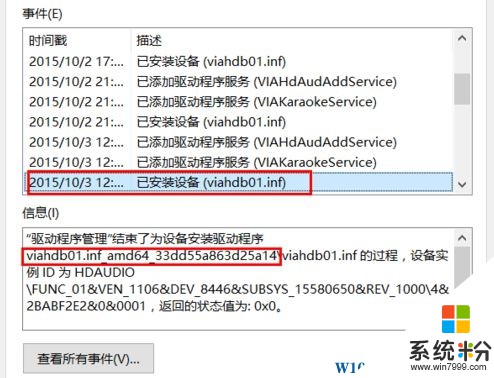
6、打开 此电脑,依次展开 C:\Windows\System32\DriverStore\FileRepository ,找到和之前信息框中同名的文件夹,删除(无法删除可将该文件夹获得管理员取得所有权限);
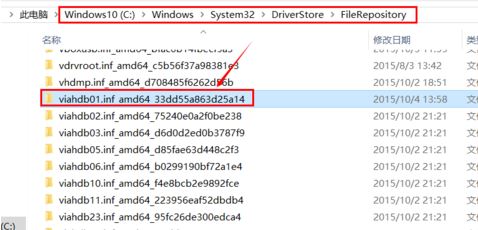
7、通过控制面板将声卡驱动卸载,也可以使用第三方驱动管理软件(驱动大师、驱动精灵)将其卸载;
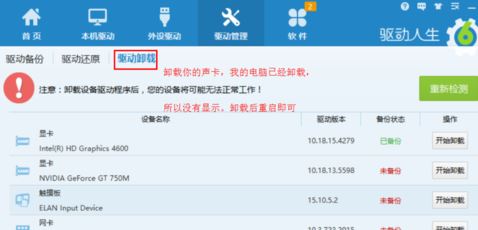
8、卸载后重启一次电脑,一般来说声卡会自动安上,如果未安上使用驱动大师进行安装即可解决。
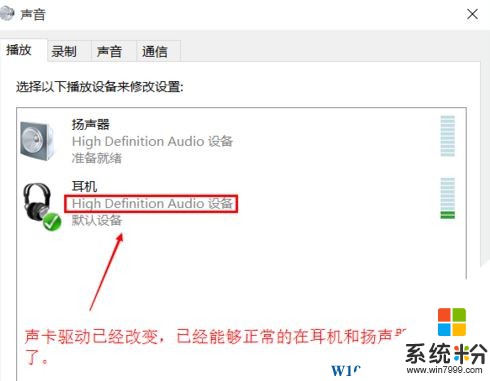
我要分享:
相关教程
- ·Win10扬声器和耳机怎么自动切换?Win10扬声器和耳机自动切换的方法!
- ·扬声器和耳机一直来回切换 Win10耳机和扬声器自动切换失败解决办法
- ·win10耳机插上却还是扬声器 怎样让电脑的耳机一直处于扬声器模式
- ·Win10系统耳机和音箱不能自动切换的解决方法
- ·Win10系统提示耳机扬声器已拔出的解决方法
- ·win10电脑中的扬声器音质怎样进行调节 Win10系统下扬声器音质该如何设置
- ·桌面文件放在d盘 Win10系统电脑怎么将所有桌面文件都保存到D盘
- ·管理员账户怎么登陆 Win10系统如何登录管理员账户
- ·电脑盖上后黑屏不能唤醒怎么办 win10黑屏睡眠后无法唤醒怎么办
- ·电脑上如何查看显卡配置 win10怎么查看电脑显卡配置
win10系统教程推荐
- 1 电脑快捷搜索键是哪个 win10搜索功能的快捷键是什么
- 2 win10系统老是卡死 win10电脑突然卡死怎么办
- 3 w10怎么进入bios界面快捷键 开机按什么键可以进入win10的bios
- 4电脑桌面图标变大怎么恢复正常 WIN10桌面图标突然变大了怎么办
- 5电脑简繁体转换快捷键 Win10自带输入法简繁体切换快捷键修改方法
- 6电脑怎么修复dns Win10 DNS设置异常怎么修复
- 7windows10激活wifi Win10如何连接wifi上网
- 8windows10儿童模式 Win10电脑的儿童模式设置步骤
- 9电脑定时开关机在哪里取消 win10怎么取消定时关机
- 10可以放在电脑桌面的备忘录 win10如何在桌面上放置备忘录
win10系统热门教程
- 1 电脑设置的锁屏密码怎么取消 Win10如何取消锁屏密码
- 2 Win10系统网银无法安装?解决方法在这里
- 3 win10后台应用管理在哪设置,win10后台应用管理调整方法
- 4Win10安装Win7经典纸牌、扫雷游戏方法
- 5win10屏幕显示不全 win10屏幕显示不完全的解决方法
- 6如何将microsoft edge浏览器设置为默认 win10怎么将edge浏览器设为默认浏览器
- 7win10怎么添加新的管理员 win10电脑怎么给新用户设置管理员身份
- 8桌面浏览器怎么删除 如何卸载win10桌面IE浏览器
- 9Win10如何取消任务栏多余输入法?
- 10win10怎么打开运行?win10运行框在哪里?
最新win10教程
- 1 桌面文件放在d盘 Win10系统电脑怎么将所有桌面文件都保存到D盘
- 2 管理员账户怎么登陆 Win10系统如何登录管理员账户
- 3 电脑盖上后黑屏不能唤醒怎么办 win10黑屏睡眠后无法唤醒怎么办
- 4电脑上如何查看显卡配置 win10怎么查看电脑显卡配置
- 5电脑的网络在哪里打开 Win10网络发现设置在哪里
- 6怎么卸载电脑上的五笔输入法 Win10怎么关闭五笔输入法
- 7苹果笔记本做了win10系统,怎样恢复原系统 苹果电脑装了windows系统怎么办
- 8电脑快捷搜索键是哪个 win10搜索功能的快捷键是什么
- 9win10 锁屏 壁纸 win10锁屏壁纸设置技巧
- 10win10系统老是卡死 win10电脑突然卡死怎么办
